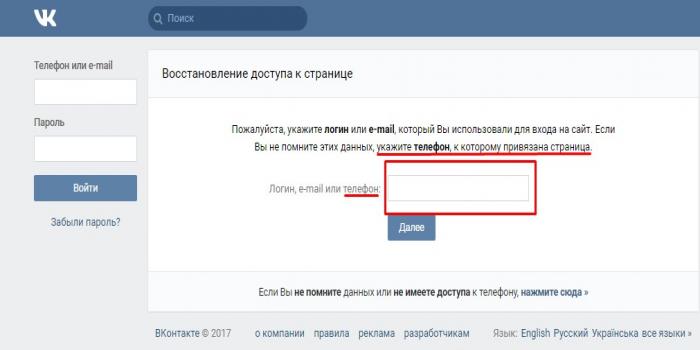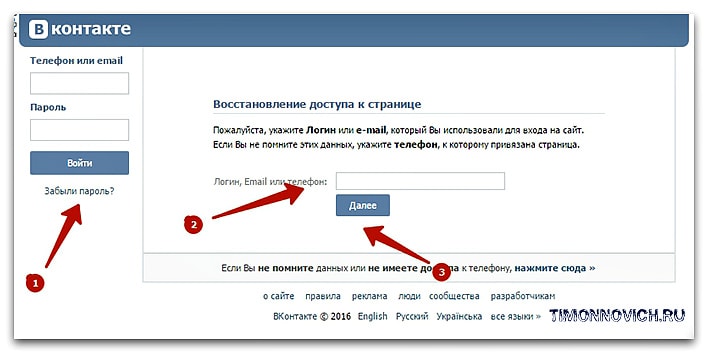Как восстановить страницу в Одноклассниках после удаления?
Те пользователи, которые давно зарегистрированы в Одноклассниках, наверняка знают о том, что еще некоторое время назад нельзя было восстановить свой профиль, если он был удален прежде самим пользователем. К счастью, с определенных пор ситуация здорово изменилась — теперь восстановление профиля после удаление возможно в течении 3 месяцев! Сейчас расскажем, что для этого нужно сделать.
Первое и едва ли не самое важное — вы можете восстановить только ту страницу, которая была привязана к номеру телефона. Если она была привязана только к почте, о восстановлении можно забыть.
Теперь давайте расскажем о самой процедуре. Стоит отметить, что процесс не так прост и удобен, поэтому внимательно следите за действиями — ошибка может стоить потери аккаунта.
Зайдите в Одноклассники. Поскольку ваша страница удалена, вы не сможете на нее попасть, хотя в базе она будет храниться 90 дней со дня удаления. Нажмите на кнопку «Регистрация».
Здесь вам нужно выбрать страну, ввести тот самый номер телефона, к которому была привязана страница, а после — нажать «Далее».
Сейчас крайне важный момент — дождитесь, когда придет СМС сообщение с кодом, ничего не делайте до этого момента. Если сейчас проигнорировать этот момент, то произойдет регистрация новой страницы! Поэтому ждите код, который придет вам в сообщении на телефон или смартфон. Кстати, если у вас установлено приложение Одноклассники на смартфоне, сообщение придет через него — главное, чтобы был подключен мобильный интернет. Вот оно, кстати:
Цифры из сообщения вы должны ввести в после «Код из sms» на сайте Одноклассников, как показано на скриншоте ниже, затем нажмите «Далее».
Информация будет обновлена, теперь вы увидите свой профиль. Сайт спросит вас, ваш ли это профиль? Поскольку это ваш профиль, утвердительно нажмите «Это я».
Откроется ваша страница, с чем вас и поздравляем.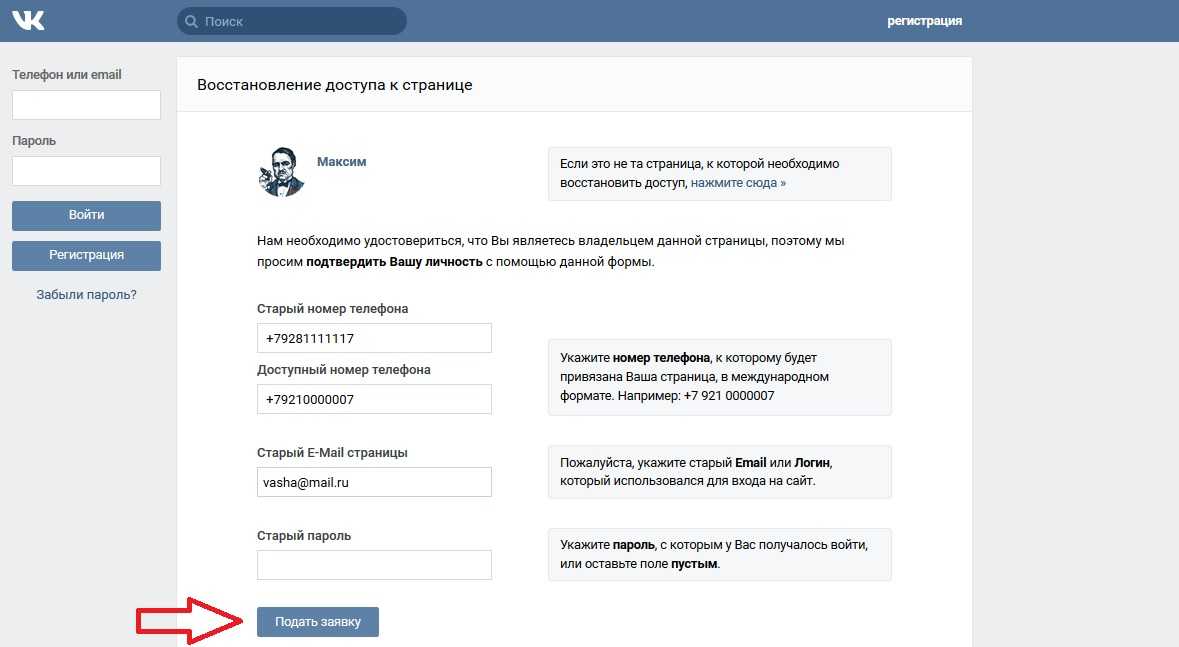 Как видите, процесс восстановления требует некоторого умения.
Как видите, процесс восстановления требует некоторого умения.
Выше мы рассказали о том, как восстановить свою страницу после удаления с компьютера. Что делать, если под рукой есть только телефон?
Сразу скажем, что мобильное приложение Одноклассников вам не поможет — вы просто не сможете попасть в свой профиль. Если введете логин и пароль в мобильной версии сайта (через браузер), увидите сообщение о том, что пользователь удален (на момент написания статьи).
Но это вовсе не значит, что выхода нет — он есть, но довольно замысловатый. Откройте Одноклассники через браузер, опустите страницу вниз и нажмите на кнопку «Полная версия сайта».
Подтвердите переход, нажав на кнопку «Перейти».
Далее делаете все то же самое, что сказано выше по отношению к версии для компьютера: нажимаете кнопку «Регистрация», вводите номер телефона, вводите код из СМС сообщения, подтверждаете, что это ваш профиль и т.д.
После восстановления профиля в нижнем меню нажмите «Мобильная версия», чтобы вернуться к мобильной версии сайта.
Как восстановить страницу в Одноклассниках (ok): инструкция
Мы живём в двадцать первом веке, веке социальных сетей и Интернета. Люди всё больше времени проводят за компьютерами, ноутбуками, телефонами и планшетами; всё больше и больше они общаются посредством сообщений в соц. сетях и всё меньше разговаривают в реальной жизни. «Одноклассники» или «ОК» — это социальная сеть, известная на просторах стран СНГ миллионам пользователей. По статистике, основную массу контингента составляют люди в возрасте за двадцать пять-тридцать лет, именно они наиболее часто заводят собственные странички, на которых делятся своими фотографиями, видеозаписями, рецептами и прочим.
Всё бы ничего, но зачастую аккаунты в ОК блокируют. Сегодня мы хотим рассказать Вам, как восстановить страницу в одноклассниках, которая была удалена или заблокирована.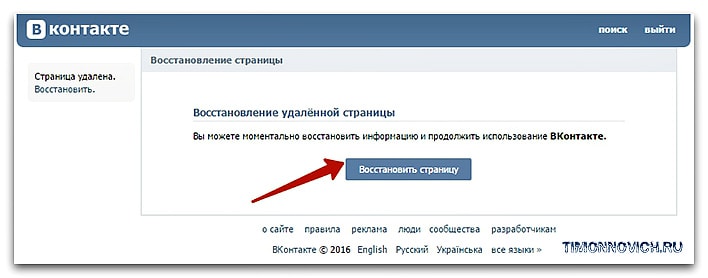 Процесс предельно простой. Однако, мы всё же решили написать инструкцию, чтобы Вам самостоятельно не пришлось разбираться со всем этим.
Процесс предельно простой. Однако, мы всё же решили написать инструкцию, чтобы Вам самостоятельно не пришлось разбираться со всем этим.
Восстанавливаем страницу в ОК после блокировки или удаления
Прежде чем перейти к восстановлению страницы, следует понять, что именно с ней приключилось. Существуют три основные причины, по которым Вы не можете попасть в свой профиль:
- Страница была удалена Вами же;
- Вы были заблокированы администрацией соц. сети из-за подозрительной активности;
- Вами вводится неправильный логин или пароль.
Вряд ли Вы могли случайно удалить профиль. Скорее всего, это было сделано осознано. В таком случае у нас для Вас плохая новость. К сожалению, данные утеряны навсегда: всю информацию, которая была заполнена, размещена на стене, фотографии, видеозаписи и прочее теперь не восстановить. Впрочем, Вы сами сделали свой выбор. Единственный вариант – обратиться в техподдержку. Не исключено, что они помогут Вам с восстановлением профиля. Однако, это крайне маловероятно.
Не исключено, что они помогут Вам с восстановлением профиля. Однако, это крайне маловероятно.
Если техническая поддержка отказала, остаётся лишь один выход: заново зарегистрироваться в социальной сети. Самое интересное здесь то, что, если Ваша страница была удалена меньше трёх месяцев назад, Вам придётся обзавестись новым номером телефона, потому как Ваш личный привязан к прошлому аккаунту, что был удалён.
Если же Вами была удалена информация о себе, то Вы сможете вновь войти под своим логином и паролем, достаточно их вспомнить.
Что делать, если страница в ОК была взломана и как её восстановить
Зачастую наши аккаунты по тем или иным оплошностям оказываются в руках злоумышленников. Чаще всего это делается с целью “проспамить” определённую информацию по друзьям жертвы, разместить ссылки в каких-либо группах и тому подобное.
Если Вы уверены, что это точно Ваши логин и пароль, но они не подходят, вероятнее всего, пароль был изменён. Выход отсюда один – посетить страничку восстановления пароля:
Выход отсюда один – посетить страничку восстановления пароля:
- Переходим на официальный сайт ok.ru;
- Вводим в соответствующие поля свой логин и пароль. Если они не подходят, переходите к третьему пункту;
- Кликаем по «Забыли пароль?», автоматически откроется страница восстановления;
- Теперь у Вас есть три варианта дальнейшего развития: логин, телефон и почта. Выбирайте способ восстановления;
- Рассмотрим на примере e-mail. Вы вводите адрес, на который был зарегистрирован аккаунт, если это действительно он, Вам будет отправлено соответствующее письмо с ссылкой на восстановление доступа;
- Просто следуйте инструкции в письме и всё у Вас получится.
Готово! Теперь Вы снова можете пользоваться своей страницей, как и раньше.
Аналогичная ситуация и с восстановлением старой страницы в «ОК», к которой Вы уже успели позабыть пароль, а то ещё и логин. Однако, как Вы знаете, есть возможность восстановить доступ и без логина: достаточно наличия прикреплённой почты и номера телефона, именно их Вы можете использовать в качестве “палочки-выручалочки”.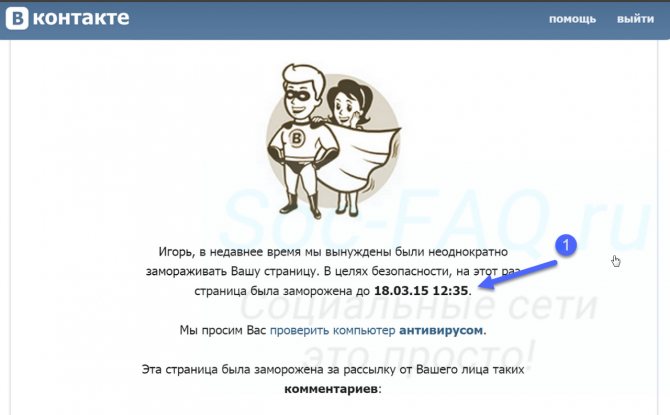
Возвращаем заблокированную страницу в свои руки
Если Ваша страничка была заблокирована вследствие нарушения правил социальной сети, Вам придётся связаться со службой поддержки и объяснить, что её взломали:
- Переходите на страницу ok.ru/regulations;
- Прокручиваете до самого низа;
- Кликаете по надписи «Обратиться в службу поддержки»;
- Указываете всё в точности, как на скриншоте ниже и заполняете своё обращение в техподдержку;
- Ждёте от них ответа. Он может быть как положительным, так и отрицательным. Во втором случае следует завести новый аккаунт и не беспокоиться более по данному поводу.
Ответ приходит в течении сорока восьми часов. Всё зависит исключительно от Вашего обращения, поэтому постарайтесь составить его максимально грамотно. В техподдержке ведь тоже сидят люди.
Всё зависит исключительно от Вашего обращения, поэтому постарайтесь составить его максимально грамотно. В техподдержке ведь тоже сидят люди.
Мгновенное восстановление вкладок браузера с помощью этой функции Chrome
Хром
11 октября 2022 г.
мин. чтение
Этот быстрый совет по Chrome может помочь вам исправить ошибку, вызывающую панику.
Майк Дарлинг
Участник, ключевое слово
Большинство вкладок браузера полны добрых намерений, от статей, которые вы хотели дочитать, до электронных писем, заслуживающих ответа. И имеет смысл беспокоиться о их случайной потере: один неверный щелчок или ошибочное нажатие клавиши, и вы можете вызвать событие уровня исчезновения на ваших драгоценных вкладках.
Пользователи Chrome, к счастью, имеют встроенную систему безопасности, предназначенную для мгновенного обращения вспять этого вызывающего панику результата.
- Нажмите на три точки в правом верхнем углу открытого окна Chrome.
- Наведите курсор на «История».
- Щелкните первый пункт в раскрывающемся меню в разделе «Недавно закрытые», чтобы открыть последнее закрытое окно. (Если в недавно закрытом окне было несколько вкладок, количество вкладок будет отображаться в раскрывающемся меню.)
- Нажмите «Восстановить окно».
Чтобы сделать этот процесс еще проще, вы можете использовать сочетание клавиш Control/Command + Shift + T, которое вызовет окно со всеми только что закрытыми вкладками.
Восстановление недавно закрытых окон занимает всего несколько кликов.
Вот и все. Но если вы хотите отдыхать еще проще, вы можете встроить дополнительную защиту для сохранения и восстановления вкладок, которые вы посещаете чаще всего, с помощью функции Chrome «Добавить в закладки все вкладки».
Для этого:
- Откройте окно браузера и расположите вкладки по своему усмотрению.
- Перейдите к тому же раскрывающемуся меню Chrome, что и выше, и наведите указатель мыши на «Закладки».
- Нажмите «Добавить в закладки все вкладки».
- Chrome откроет запрос на добавление всех вкладок в новую или существующую папку закладок.
Создание закладок для всех ваших вкладок в Chrome — это простой способ организовать работу в Интернете.
Теперь вы можете восстановить любое окно браузера за считанные секунды, в любое время, с вашими любимыми вкладками, расположенными именно так, как вам нравится.
Какими бы полезными ни были эти функции, это только начало того, что Chrome может сделать, чтобы вы были организованы. Убедитесь сами: пятеро членов команды Google Chrome недавно рассказали о полезных для новичков хитростях, которые они используют, чтобы каждую неделю восстанавливать часы продуктивности.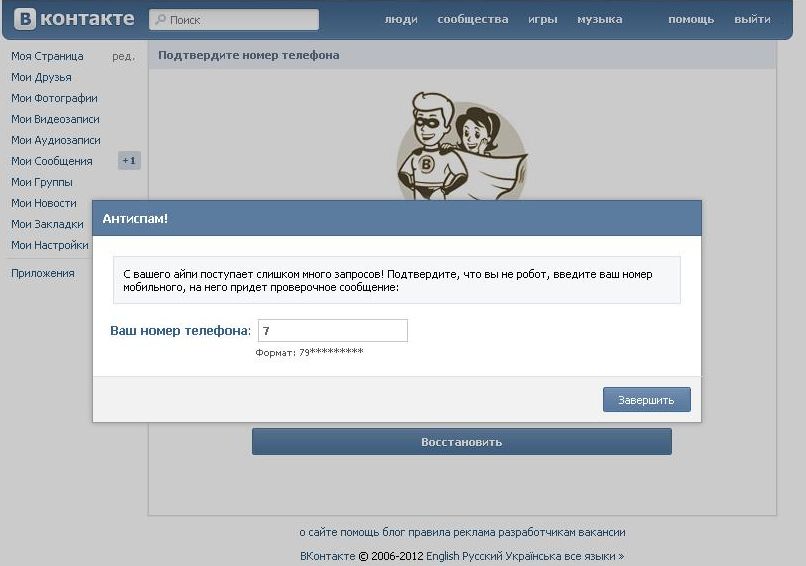 И теперь вы можете чувствовать себя в безопасности, открывая эту статью во вкладке, чтобы прочитать ее позже.
И теперь вы можете чувствовать себя в безопасности, открывая эту статью во вкладке, чтобы прочитать ее позже.
ОПУБЛИКОВАНО В:
Как восстановить страницу/файл —
Поддержка и обучение
Любая страница, которая была удалена с вашего сайта, может быть восстановлена администратором, если при удалении не была включена опция уничтожения страницы. Для того, чтобы Восстановить страницу
вам нужно будет выполнить следующие шаги:- В Club Central нажмите на значок Планета в дальнем левом углу.
- В поле Поиск введите Корзина и выберите Моя корзина из результатов поиска
- В области Корзина найдите страницу, которую хотите восстановить, и нажмите кнопку Восстановить , расположенную слева от значка «Корзина» (удалить).
- Если вы уверены, что хотите восстановить именно эту страницу, нажмите Да в ответ на запрос подтверждения.

Это вернет страницу к ее первоначальному расположению в дереве контента.
Если вы хотите восстановить несколько страниц на своем сайте, вам необходимо выполнить следующие действия: в дальнем левом углу.
При восстановлении нескольких страниц родительская страница должна быть восстановлена до дочерних страниц. Чтобы определить родительскую страницу, взгляните на Путь к имени страницы одной из страниц, которые вы хотите восстановить.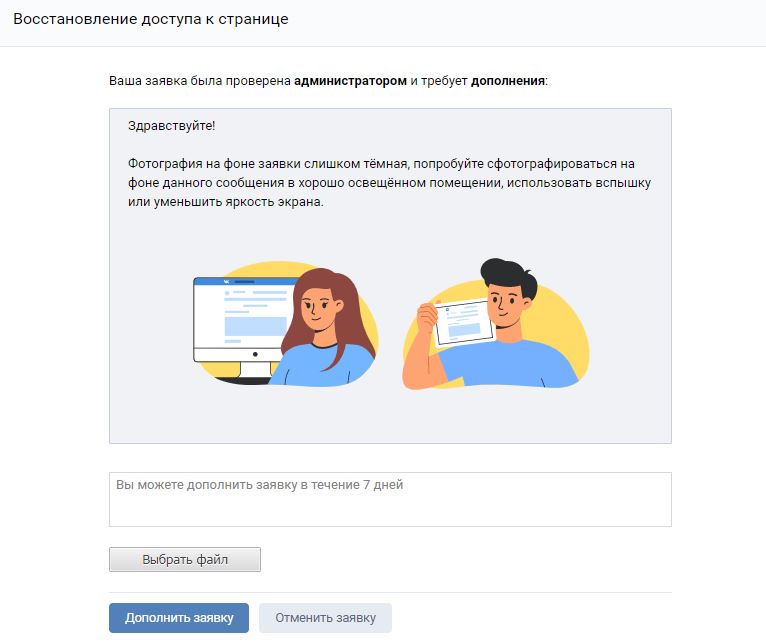 Если путь имени страницы и имя страницы совпадают, это считается родительской страницей. Путь имени страницы для дочерних страниц будет содержать путь родительского имени + имя дочерней страницы.
Если путь имени страницы и имя страницы совпадают, это считается родительской страницей. Путь имени страницы для дочерних страниц будет содержать путь родительского имени + имя дочерней страницы.
Любой файл, который был удален с вашего сайта, может быть восстановлен администратором, если при удалении не была включена опция уничтожения файла. Чтобы восстановить файл выполните следующие действия:
- В Club Central нажмите значок Планета в дальнем левом углу.
- В поле Поиск введите Корзина и выберите Моя корзина из результатов поиска
- В области Корзина щелкните вкладку Объекты в левой части, найдите файл, который вы хотите восстановить, и нажмите Восстановить 9Кнопка 0060, расположенная слева от значка «Корзина» (удалить).
- Если вы уверены, что хотите восстановить именно эту страницу, нажмите Да